
Bạn quan tâm đến tự động hóa bằng AI và no-code? Make.com là nền tảng lý tưởng để bắt đầu. Để giúp bạn học nhanh, hiểu sâu, SlimCRM đã biên soạn chuỗi Ebook “Giáo trình Make.com” hướng dẫn tiếng Việt chi tiết, dễ áp dụng. Bài viết này sẽ điểm qua những nội dung nổi bật trong Ebook tập 1 mà bạn không nên bỏ lỡ.
Make.com có gì đặc biệt cho người dùng AI và no-code?
Make.com đang dần trở thành một công cụ không thể thiếu đối với cộng đồng yêu thích tự động hóa, đặc biệt là những người đang học và làm việc với AI hoặc các nền tảng no-code. Trong khi nhiều người đã quen với Zapier như một giải pháp kéo-thả tiện dụng để kết nối ứng dụng, thì Make lại vượt xa giới hạn đó – với khả năng xử lý luồng công việc có điều kiện (conditional logic), chia nhánh logic phức tạp (Routers, Filters), và gần như không giới hạn về tính linh hoạt. Điều này giúp người dùng AI hoặc các nhóm phát triển giải pháp no-code không chỉ kết nối các công cụ, mà còn tự thiết kế những “bộ não vận hành” tự động hóa theo kịch bản cá nhân hóa cao.
Đọc bài viết Make.com là gì? Hướng dẫn sử dụng Make.com để tìm hiểu chi tiết hơn
Khám phá giao diện Make.com
Khi truy cập vào giao diện chính của Make, người dùng sẽ dễ dàng bắt gặp các thành phần quen thuộc như: Organization, Team, Scenarios, AI Agents, Templates, Connections, Webhooks, More.Chúng ta sẽ cùng đi tìm hiểu chi tiết từng phần đó nhé!
1. My Organization
My Organization là màn hình hiển thị tổng quan các kịch bản, trạng thái hoạt động, thông báo và báo cáo. Nơi đây bao gồm các tab như: Organization, Teams, Users, Subscripstion, Payments, Installed Apps và Variables.
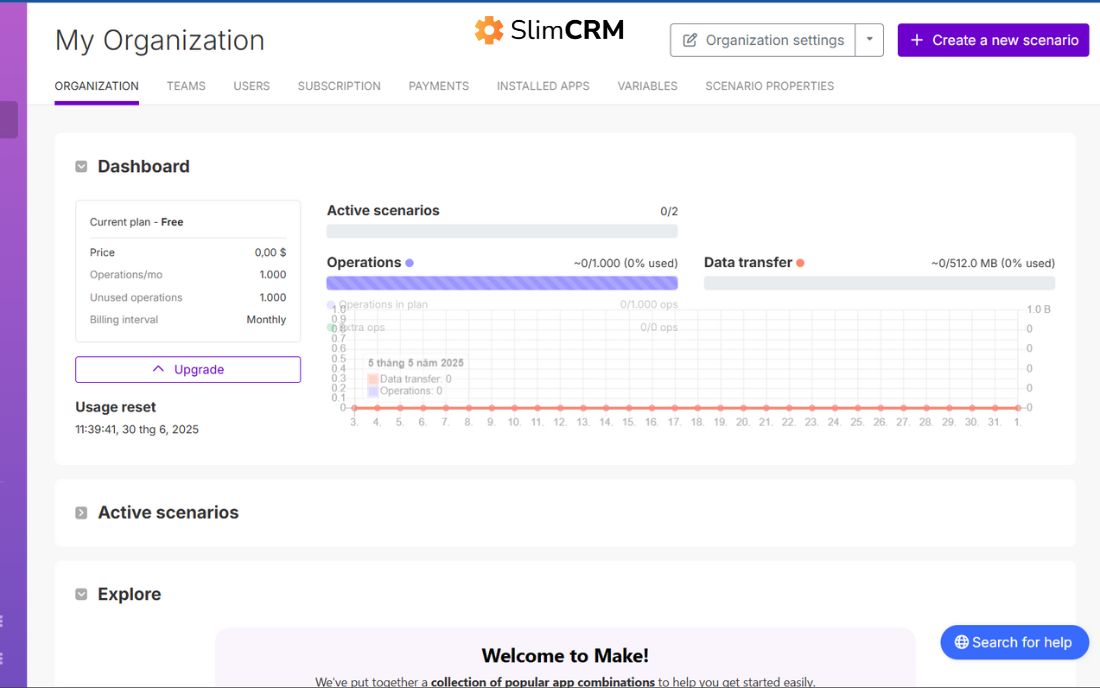
2. Scenarios
Scenarios là trái tim của Make. Đây là nơi bạn thiết kế từng quy trình cụ thể: từ việc nhận form Google, xử lý dữ liệu, kích hoạt AI viết nội dung, đến gửi báo cáo qua email hay cập nhật lên Google Sheets. Mỗi Scenario là một chuỗi các Modules (gọi tắt là các bước hành động), bạn có thể thiết lập theo hướng tuần tự, hoặc chia nhánh logic phức tạp.
3. Templates
Templates là nơi Make thực sự phát huy sức mạnh cộng đồng. Có hàng nghìn mẫu kịch bản được người dùng khác chia sẻ sẵn – từ gửi email xác nhận sau đơn hàng Shopify, đến tự động gửi prompt cho ChatGPT khi có bài viết mới trên blog WordPress. Bạn có thể sao chép, chỉnh sửa và áp dụng các template này cho công việc thực tế chỉ trong vài phút.
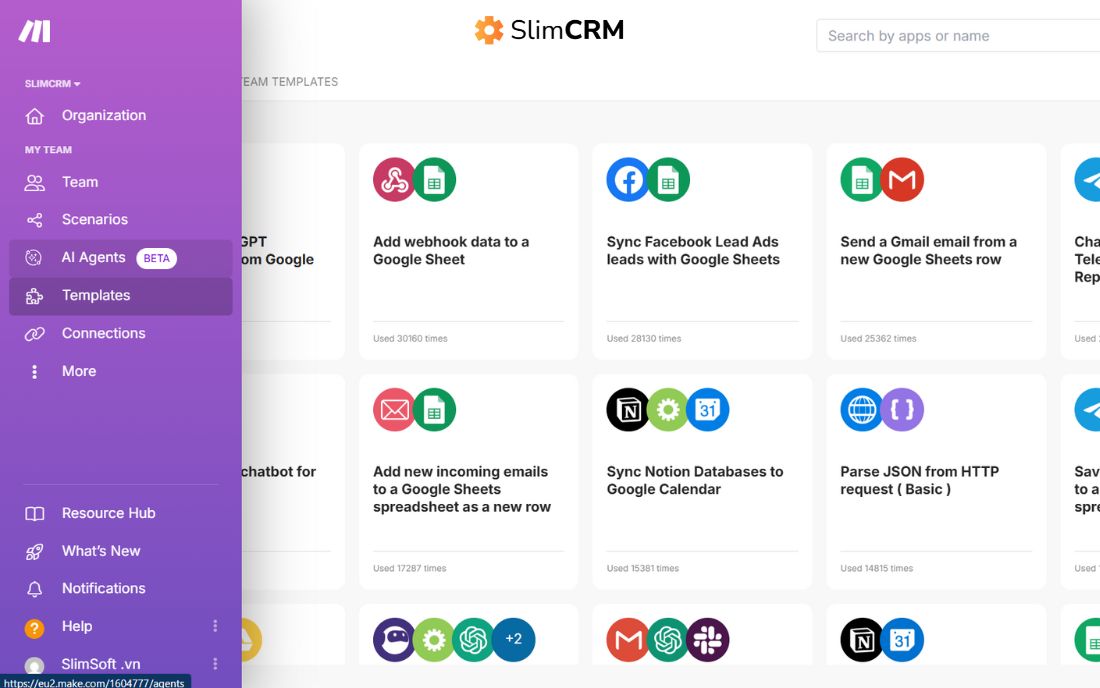
4. Connections
Phần connections này dùng để chúng ta quản lý tất các kết nối giữa Make.com và các ứng dụng/dịch vụ bên ngoài. Ví dụ: connections với Google Sheet, Gmail,.... Chúng ta có thể, chỉnh sửa/ xác thực/ xóa kết nối đó ngay tại đây.
5. AI Agents
Một tính năng nổi bật khác của Make.com chính là AI Agents, tính năng này đã và đang được phát triển. Bạn có thể chèn AI Agent vào giữa bất kỳ workflow nào, biến Make thành công cụ tự động hoá mọi thao tác lặp đi lặp lại bằng AI.
Nếu bạn muốn biết cách tạo AI Agent trong Make, hãy đọc bài viết của SlimCRM tại đây.
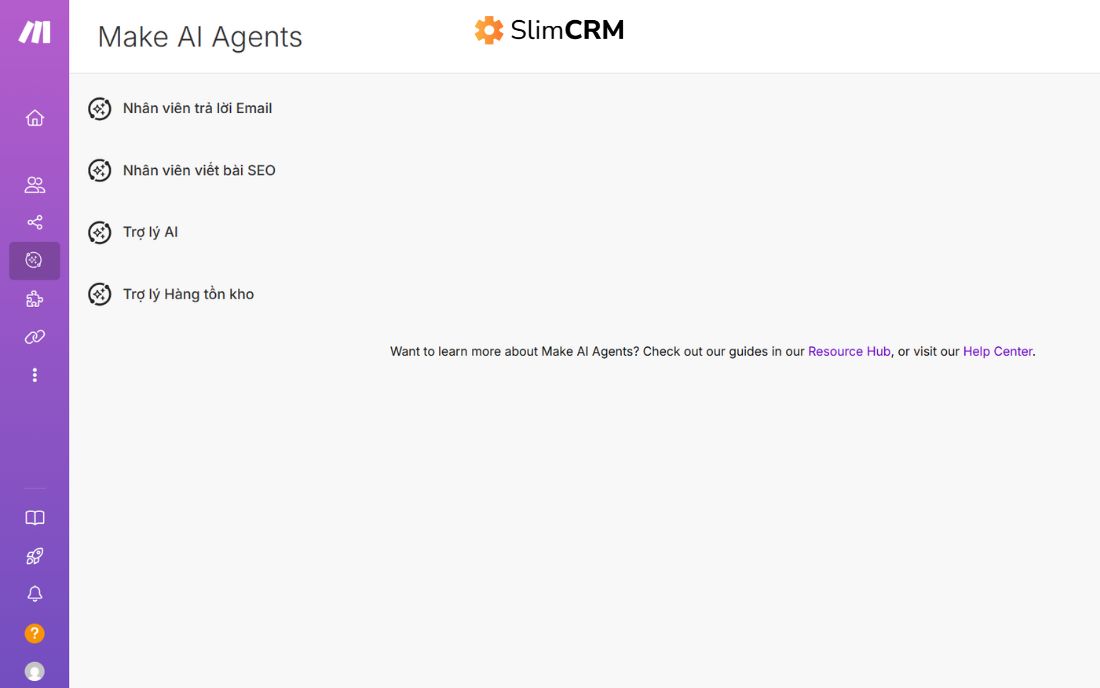
Bên cạnh đó, trong giao diện chính còn có các tab như Webhooks, Data Stores, Functions,... dành cho người dùng nâng cao. Nhưng nếu bạn chỉ cần tự động hoá quy trình cá nhân, doanh nghiệp nhỏ, hoặc nhóm marketing, thì các mục cơ bản như Scenarios, Templates, Connections đã là quá đủ để bắt đầu hành trình khai phá sức mạnh của Make.
Nếu bạn muốn tìm hiểu kỹ các tính năng thì SlimCRM mời bạn trải nghiệm khóa học Make.com tại đây
Khám phá giao diện tạo kịch bản (Scenarios)
1. Khái niệm cơ bản
Những khái niệm cơ bản cần biết ở trình biên tập kịch bản bao gồm:
- Triggers: Module/ ứng dụng đầu tiên trong kịch bản giúp khởi động quy trình (ví dụ: khi có khách hàng điền google form).
- Actions: Cũng là 1 ứng dụng nhưng ở sau trigger (ví dụ: Viết prompt AI, gửi email).
- Routers: Phân nhánh kịch bản thành nhiều luồng xử lý.
- Filters: Chỉ cho phép dữ liệu thỏa mãn điều kiện tiếp tục đi tiếp (chi tiết ở tập 2).
- Array Aggregators/Iterator: Dùng để gom nhiều bản ghi thành một hoặc chia nhỏ dữ liệu ra từng phần riêng biệt để xử lý (Chi tiết ở tập 3).
2. Khám phá Canvas (Vùng làm việc)
2.1. Thêm ứng dụng/ module/ trigger
Nhấn vào nút dấu + sẽ mở danh sách các ứng dụng mà bạn có thể thêm vào kịch bản của mình.
Trong Make có rất nhiều ứng dụng, do đó bạn có thể cuộn xuống để tìm hiểu thêm. Hoặc bạn có thể nhập trực tiếp vào ô tìm kiếm phía dưới để tìm kiếm ứng dụng mong muốn.
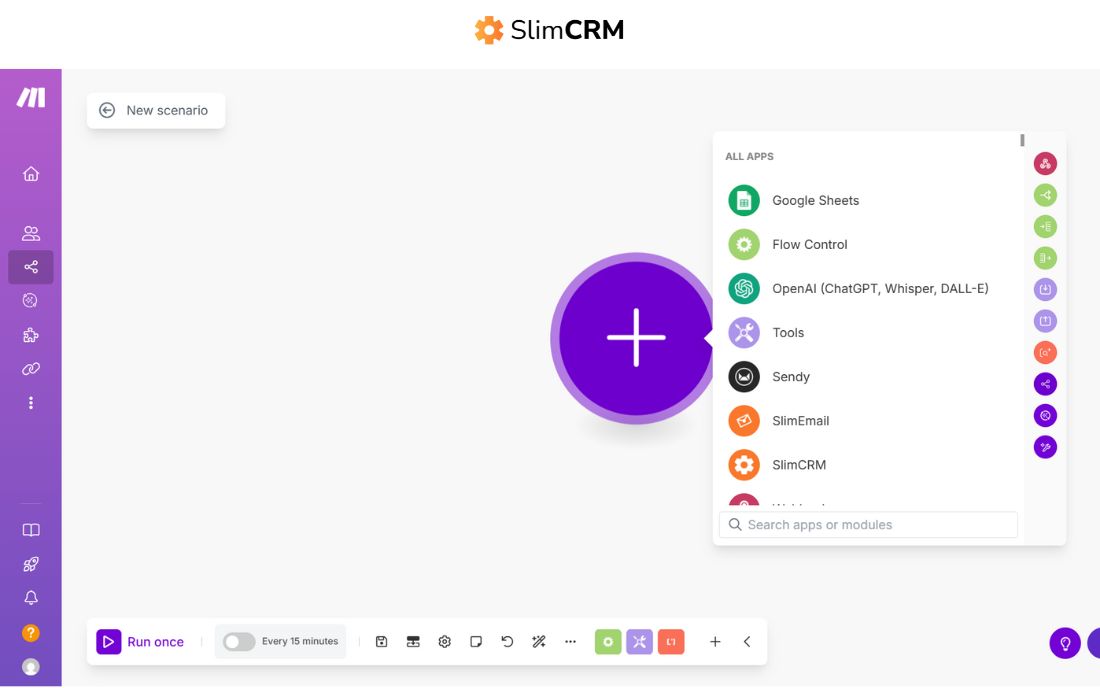
Ngoài Gmail hay Google Sheet, bạn có thể thử các mô đun của SlimCRM như: Watch Leads (cập nhật khi có cơ hội mới), Create Invoice (tạo hóa đơn), Update Task (cập nhật công việc), Search Leads (Tìm kiếm cơ hội),....
Khi bạn chọn 1 ứng dụng nào đó (VD: Google sheet) thì các hành động của ứng dụng đó sẽ hiện ra. Việc cần làm của bạn lúc này là đọc thông tin xem hành động đó có thể làm được những gì và đánh giá hành động này có phù hợp với kịch bản của mình hay không.
Ví dụ: Watch New Rows tức là ứng dụng này sẽ hoạt động khi có hàng mới được thêm vào sheet.
2.2. Cấu hình dữ liệu cần lấy trong ứng dụng
Khi đã thêm được ứng dụng bạn cần chỉnh sửa thêm các thông tin bên trong ứng dụng vừa thêm đó.
Mỗi hành động sẽ có cách cấu hình dữ liệu khác nhau, do đó bạn cần đọc hướng dẫn bên dưới ô màu trắng để biết ô đó có tác dụng gì rồi chỉnh sửa sao cho phù hợp.
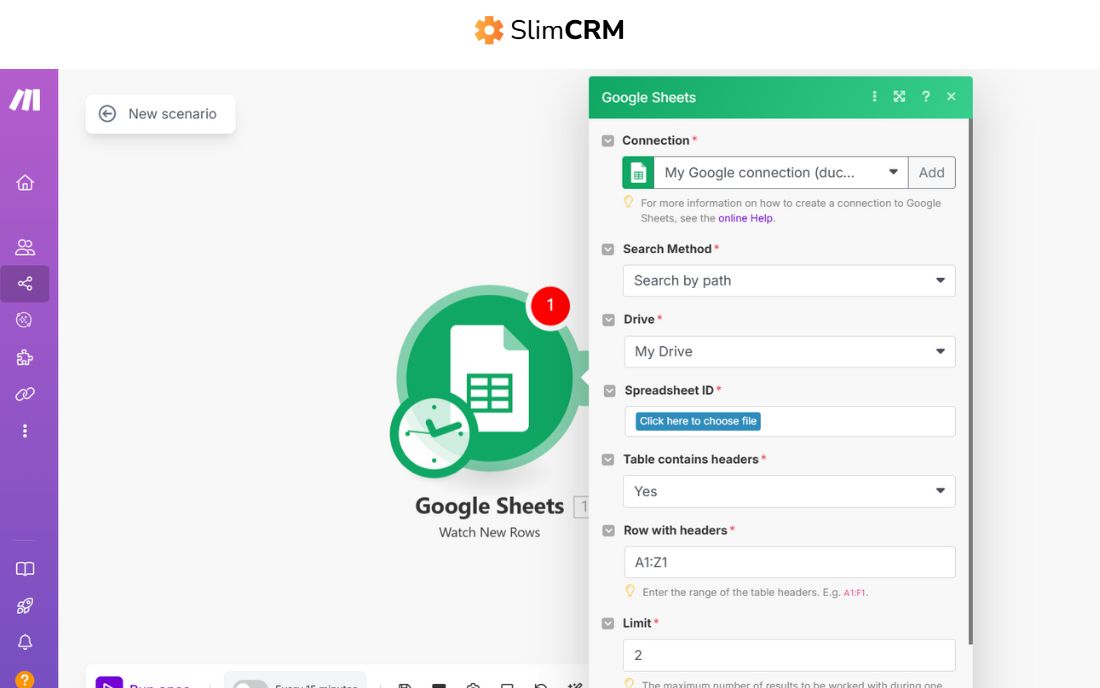
Nguyên tắc cần nhớ khi cấu hình là bạn phải chọn đúng ứng dụng và vị trí ứng dụng của mình.
Ví dụ, trong Google Sheet bạn phải chọn đúng bảng tính mà mình muốn lấy dữ liệu ở phần ô “Spreadsheet ID”
2.3. Khám phá về Mapping
Mapping là quá trình tạo ra các dữ liệu từ một module, và nói cho Make biết bạn muốn các dữ liệu đó xuất hiện ở đâu trong các module tiếp theo.
Ví dụ:
- Trong ứng dụng Google Form, bạn muốn lấy phần thông tin khách hàng “họ và tên”
- Bạn muốn phần thông tin này xuất hiện ở dòng đầu tiên trong file bảng tính Google Sheet của bạn
Để làm được điều đó, bạn cần map (ánh xạ) dữ liệu từ module đầu tiên (nguồn) sang module thứ hai (đích).
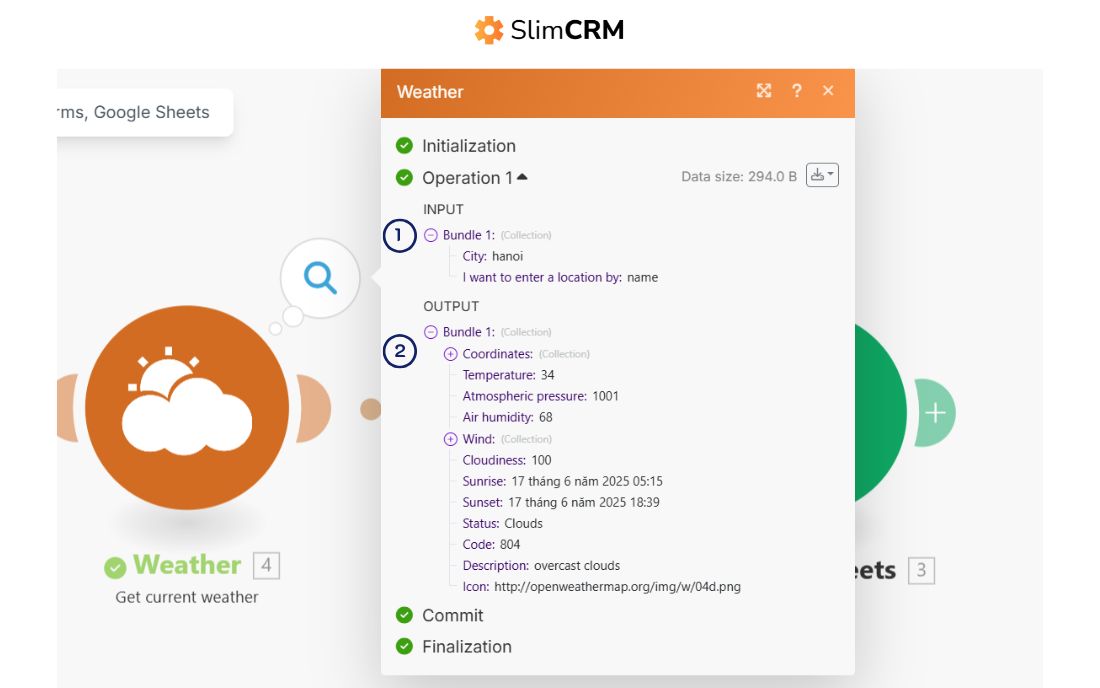
Cách mapping như sau: Đầu tiên là tạo tạo bundle bằng cách ấn Run once và thực hiện ánh xạ các dữ liệu từ bundle vào module tiếp theo
Tìm hiểu thêm về Mapping tại Ebook Giáo trình Make.com tập 1
Giới thiệu về Operations trong Make.com
1. Cách nhận diện và tính Operation
Mỗi khi một module thực hiện một hành động, nó sẽ tiêu tốn một operation.
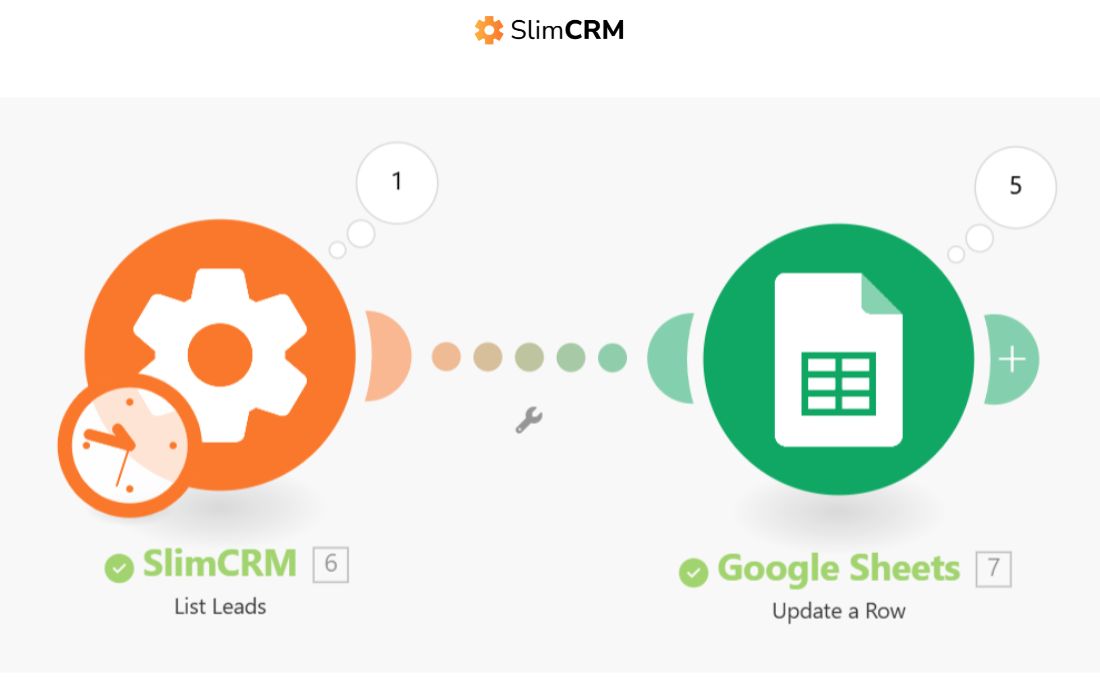
Ví dụ: khi bạn thêm một hàng vào Google Sheet, đó là một operation. Khi bạn lấy dữ liệu thời tiết, đó cũng là một operation.
Tuy nhiên, các module xử lý lỗi (error handler)/bộ lọc (filters)/router sẽ không tiêu tốn operations (rollback, break, resume, commit, ignore) .
Mỗi khi một module thực hiện hành động, nó sẽ tiêu tốn operation dựa trên số hành động cần thực hiện. Ví dụ: nếu có 3 dòng cần thêm vào Google Sheet, thì sẽ tiêu tốn 3 operations.
2. Cách kiểm tra Operation trong mỗi kịch bản
Một công cụ rất hữu ích trong Make là cho phép bạn xem lại lịch sử, chi tiết và các lần chạy kịch bản chưa hoàn tất.
Truy cập lịch sử kịch bản bằng cách mở menu và chọn Scenarios > Sau đó kịch bản bạn muốn xem lịch sử > Lúc này Màn hình tóm tắt kịch bản sẽ được hiển thị.
Tab History sẽ cung cấp cho bạn bản tóm tắt về thời điểm kịch bản được khởi chạy, nó có thành công hay không, thời gian thực thi, số thao tác (Operation) đã tiêu tốn và dữ liệu đã truyền đi.
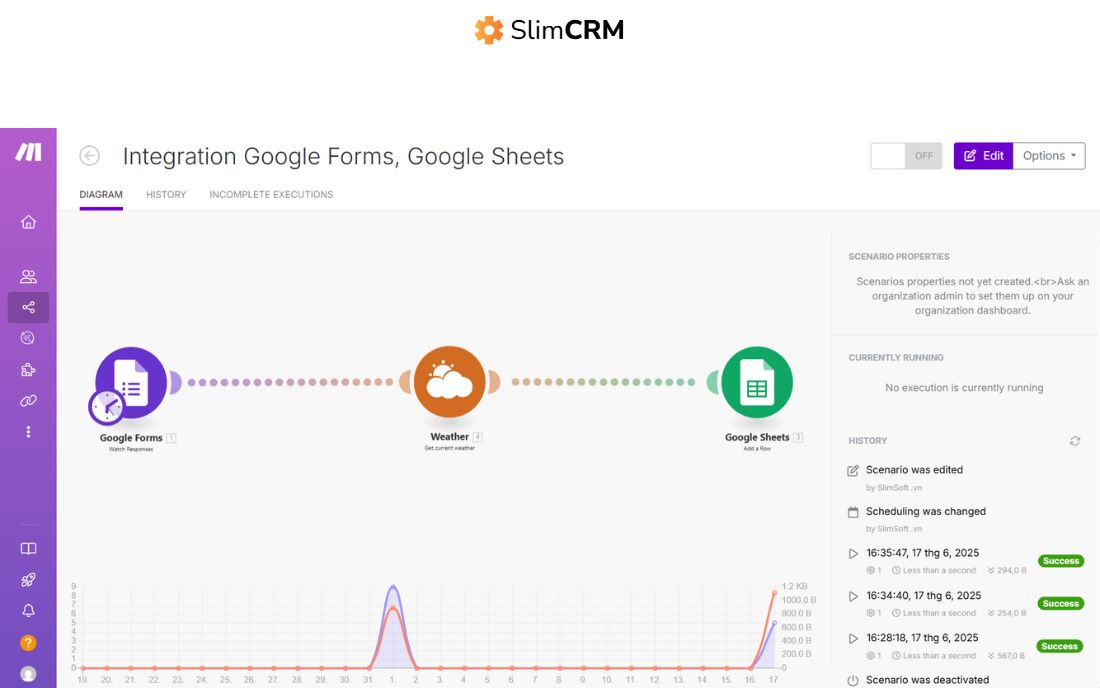
Học sâu hơn với chuỗi Ebook giáo trình Make.com
Nếu bạn đã bắt đầu thử nghiệm các tính năng như Scenario, AI Agent, hoặc xây dựng được vài kịch bản tự động hóa trên Make, thì đây chính là thời điểm lý tưởng để học chuyên sâu hơn. Và thay vì phải tự mày mò qua các video rời rạc hoặc tài liệu tiếng Anh khó hiểu, bạn hoàn toàn có thể tiếp cận Make.com theo cách bài bản và dễ tiếp cận hơn thông qua Ebook "Giáo trình Make Tập 1" do SlimCRM biên soạn.
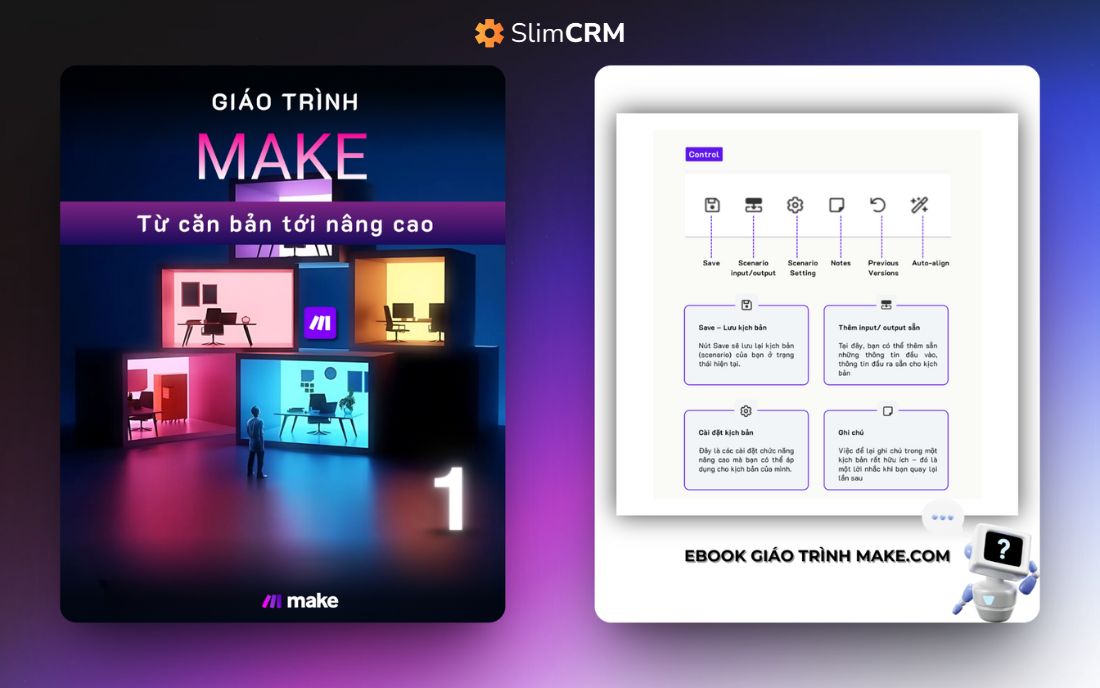
Chuỗi Ebook này không chỉ đơn thuần là hướng dẫn thao tác, mà còn là một lộ trình học chính quy – từ nền tảng giao diện, các khái niệm cốt lõi như Modules, Scenarios, Triggers, đến các kỹ thuật nâng cao như Routers, Filters, tạo webhook và tích hợp với ứng dụng AI/CRM thực tế. Đặc biệt, nội dung được viết hoàn toàn bằng tiếng Việt, có ví dụ minh họa kèm ảnh chụp màn hình chi tiết, phù hợp cả với người mới và người đã từng dùng Make ở mức cơ bản.
Điểm nổi bật nhất là: SlimCRM hiện là phần mềm CRM đầu tiên tại Việt Nam có tích hợp chính thức với Make. Nhờ đó, trong ebook này, bạn sẽ bắt gặp những kịch bản mẫu thực chiến như:
- Tự động cập nhật dữ liệu khách hàng từ Google Sheets vào CRM
- Kích hoạt gửi email chăm sóc tự động khi khách hàng điền form
- Phối hợp AI viết nội dung phản hồi, rồi gửi đến khách hàng và lưu vào lịch sử chăm sóc
- Tự động tạo nhắc việc nội bộ khi khách hàng không phản hồi sau 3 ngày
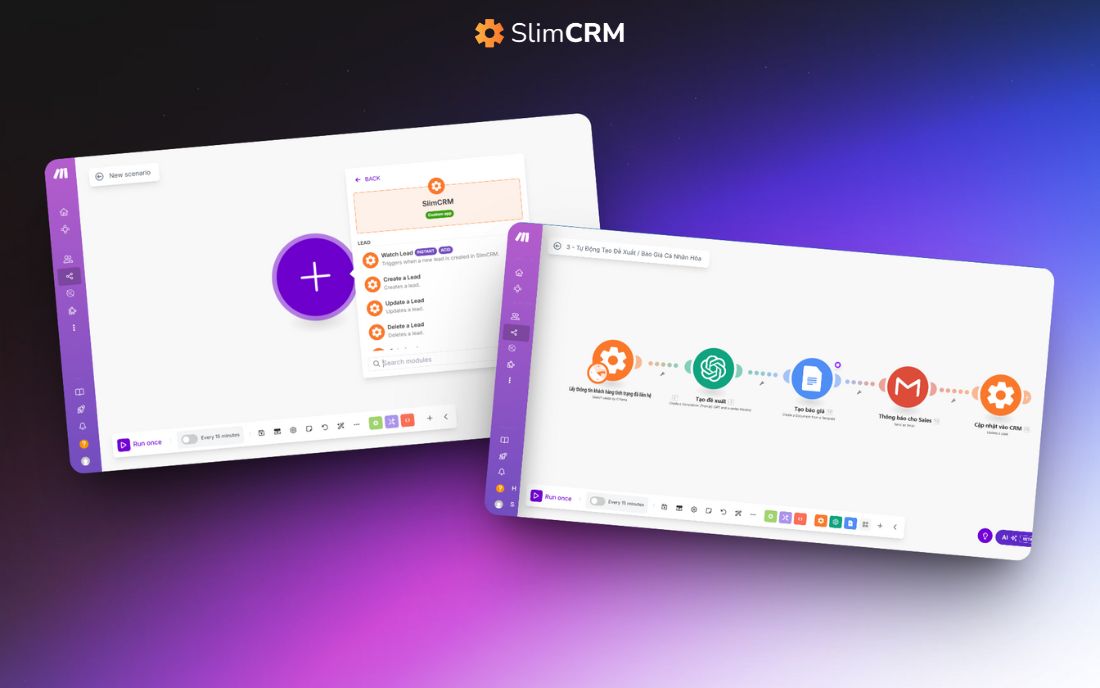
Với ebook này, bạn không chỉ hiểu được “Make dùng để làm gì” mà còn biết chính xác “cách làm như thế nào” – theo lộ trình tăng dần độ khó, từ chương 1 đến chương 7. Mỗi chương là một bước tiến cụ thể, giúp bạn dần dần xây dựng tư duy workflow tự động hóa, từ đơn giản đến phức tạp.
Bạn có thể tải miễn phí ebook tại đây.

